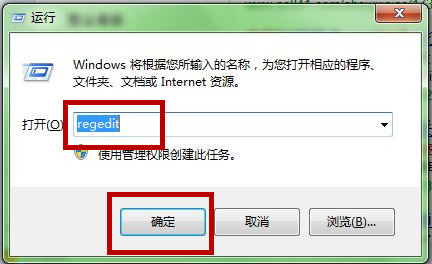 2、在打開的“注冊表編輯器”的窗口中,我們依次找到“HKEY_LOCAL_MACHINE\SYSTEM\CurrentControlSet\Control”。點擊“Control”文件夾找到右側的“waitToKillServiceTimeout”。
2、在打開的“注冊表編輯器”的窗口中,我們依次找到“HKEY_LOCAL_MACHINE\SYSTEM\CurrentControlSet\Control”。點擊“Control”文件夾找到右側的“waitToKillServiceTimeout”。
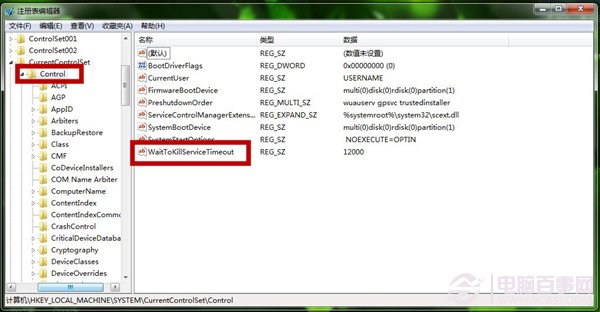 3、我們雙擊“waitToKillServiceTimeout”,在彈出的“編輯字符串”窗口,可以看到默認的“數值數據是12000”,即代表12秒。
3、我們雙擊“waitToKillServiceTimeout”,在彈出的“編輯字符串”窗口,可以看到默認的“數值數據是12000”,即代表12秒。
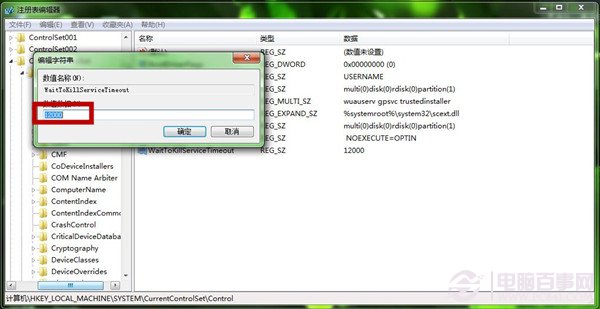 4、 在“編輯字符串”窗口中,我們將數值數據中的12000改為1000,即1秒,然後點擊“確定”,關機重啟即可。
4、 在“編輯字符串”窗口中,我們將數值數據中的12000改為1000,即1秒,然後點擊“確定”,關機重啟即可。
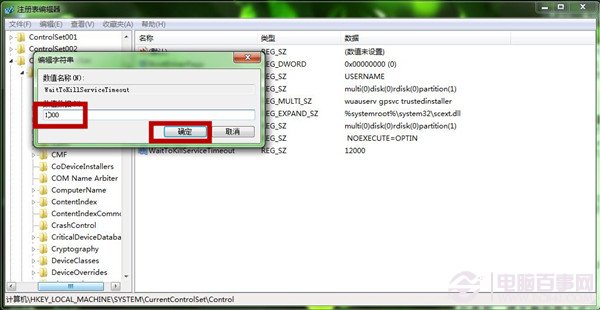 後記:
後記:
除了加速關閉服務時間外,電腦百事網也提供了加速開機速度的教程,感興趣的朋友可以進行搜索。